Tervetuloa ensimmäiseen ZBrushin pikakurssiisi! Tässä oppaassa opetan sinulle peruskäsitteet ja toiminnot, joita voit soveltaa suoraan 3D-mallinnuskäytännöissäsi. ZBrush on erittäin monipuolinen työkalu 3D-taiteelle ja -mallinnukselle, ja on tärkeää ymmärtää perustoiminnot voidaksesi täysin hyödyntää luovuuttasi. Aloittakaamme heti!
Tärkeimmät oivallukset
Opettelen perusasiat monikulmioista, työskentelystä primitiivisten muotojen kanssa ja eri siveltimien tehokkaasta käytöstä ZBrushissa. Lisäksi perehdyt muun muassa jaksojen hallintaan ja verkkomallien muokkaamiseen.
Vaiheittainen ohje
Avaamme ensin ZBrushin ja aloitamme luomalla pallon, jota käytämme perusmuotona.
Aloittaaksesi pallolla, valitse vain Pallotyökalu työkalupalkista. Voit vetää pallon ja sijoittaa sen 3D-tilaan. Paina näppäintä (T) siirtyäksesi muokkaustilaan ja tehdäksesi pallon muokattavaksi.
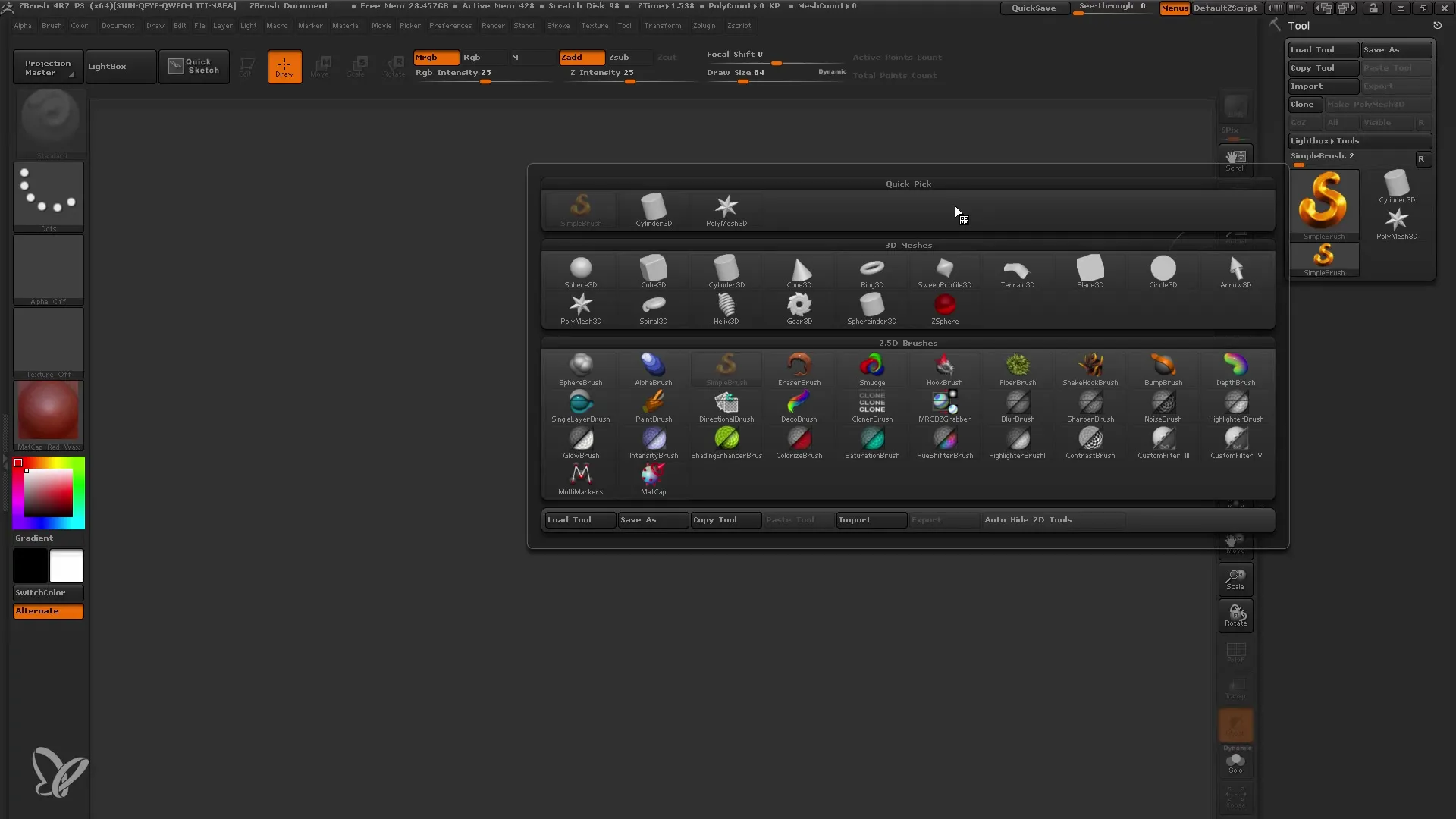
Kun tarkastelet palloa, huomaat sen koostuvan monista yksittäisistä nelikulmioista, joita kutsutaan monikulmioiksi. Näet erilaisia monikulmioita, mukaan lukien kolmiot ja nelikulmiot. Yksinkertaisesti sanottuna monikulmio on monikulmio, ja sen ulkonäkö voi vaihdella näkymästä riippuen.
Aktivoin nyt Polyframe-vaihtoehdon tehdäkseni pallon rakenteen selvemmäksi. Tämä auttaa sinua näkemään monikulmioiden reunat ja hahmottamaan muotoisesi rakennetta.
Pallollasi on oletuksena 8000 pistettä, mikä vastaa noin 8000 monikulmiota. Jokaisella pisteellä on neljä monikulmiota ympärillään, mikä on melko hyvä lähtökohta.
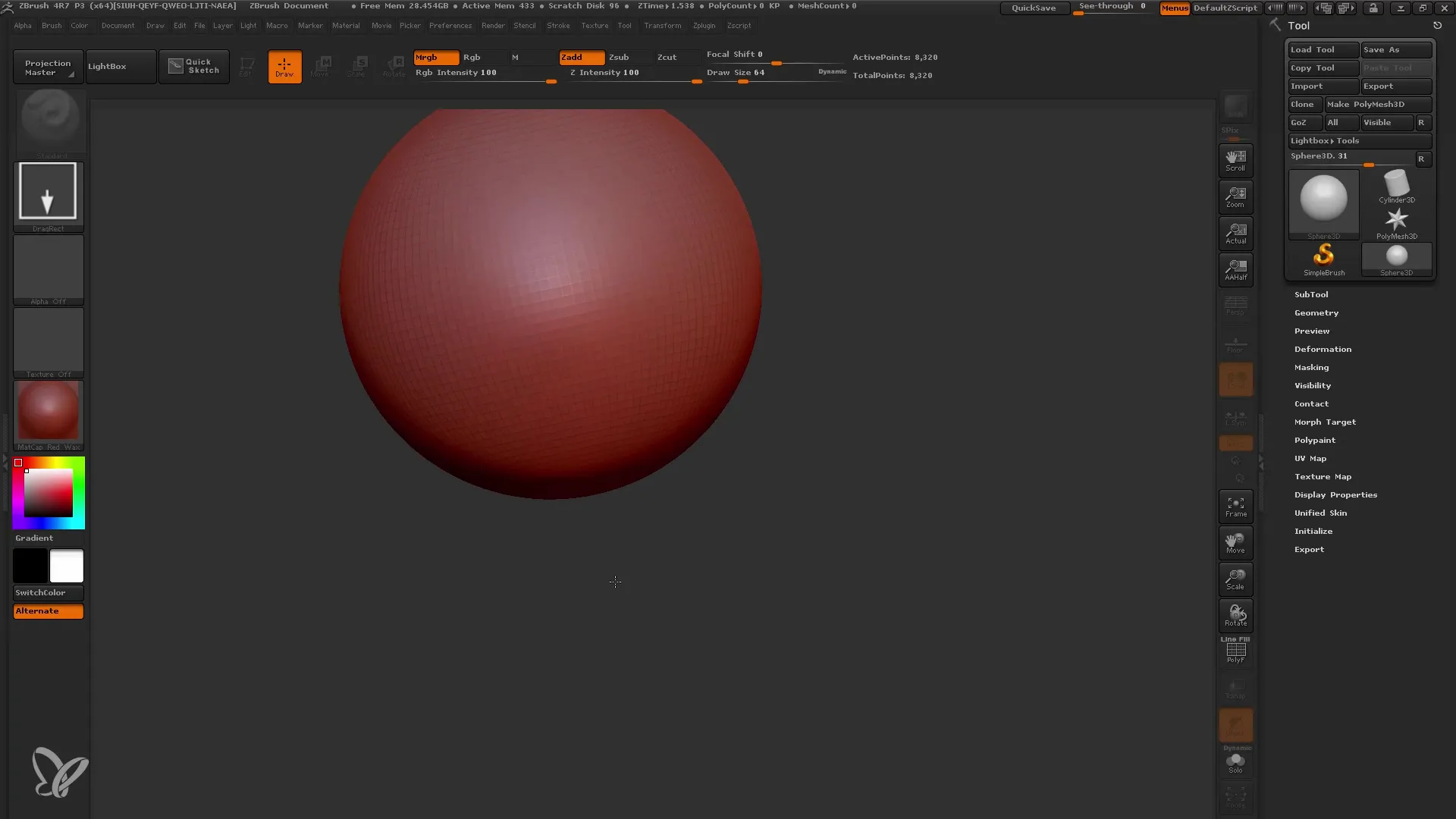
Kuitenkin jotta voit työskennellä tehokkaasti palloasi, haluan muuntaa sen polymalliksi. Polymalli on verkko, jolla voit työskennellä tehokkaasti. Valitse vaihtoehto "Tee polymalli 3D" valikosta.
Kun muunnan palloni polymalliksi, hienoa on, että voin nyt joustavasti siirtää yksittäisiä pisteitä. Voin käyttää MVE-sivellintä, joka on erityisesti suunniteltu pisteiden muokkaamiseen.
Nyt voimme jatkaa pallon muokkaamista ja luoda mielenkiintoisemman muodon. Mutta muokkauksen todellinen tavoite on tehdä verkostasi orgaanisempi. Tähän sinun on lisättävä monikulmioiden määrää.
Mene Geometry-välilehteen ja valitse Jaa. Tämä jakaa jokaisen monikulmion useisiin pienempiin, luoden pehmeämmän rakenteen.
Kun teet tämän uudelleen, pallo muuttuu monimutkaisemmaksi ja orgaanisemmaksi. Nyt voin työskennellä eri siveltimillä lisätäkseni yksityiskohtia. Voimme säätää sivellinkärkien kokoa ja jo Moven siveltimellä luoda mielenkiintoisia muutoksia muotoon.
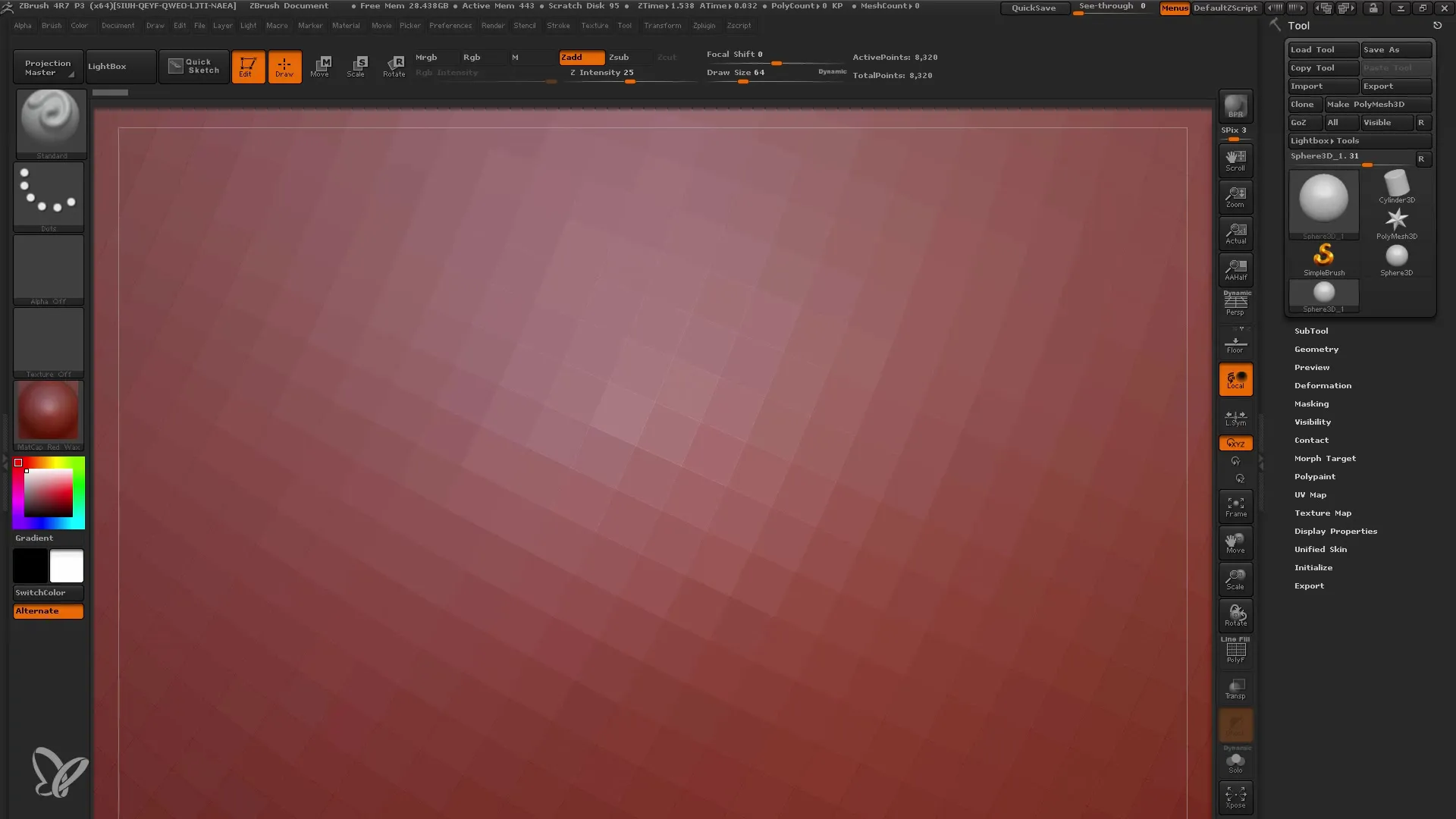
Ota huomioon, että työskentely vähällä määrällä monikulmioita on rajoitettua – tämä tarkoittaa, että jos niitä on liian vähän, hienojen yksityiskohtien luominen voi olla vaikeaa.
Nyt, kun yksityiskohdat vähenevät, voin painaa CTRL+Z ja peruuttaa tehtyjä muutoksia. ZBrush tallentaa kaikki askeleet, joten voit palauttaa aiemman version suunnittelustasi milloin tahansa. Historiaviivastolla näet tallennettujen askelten määrän.
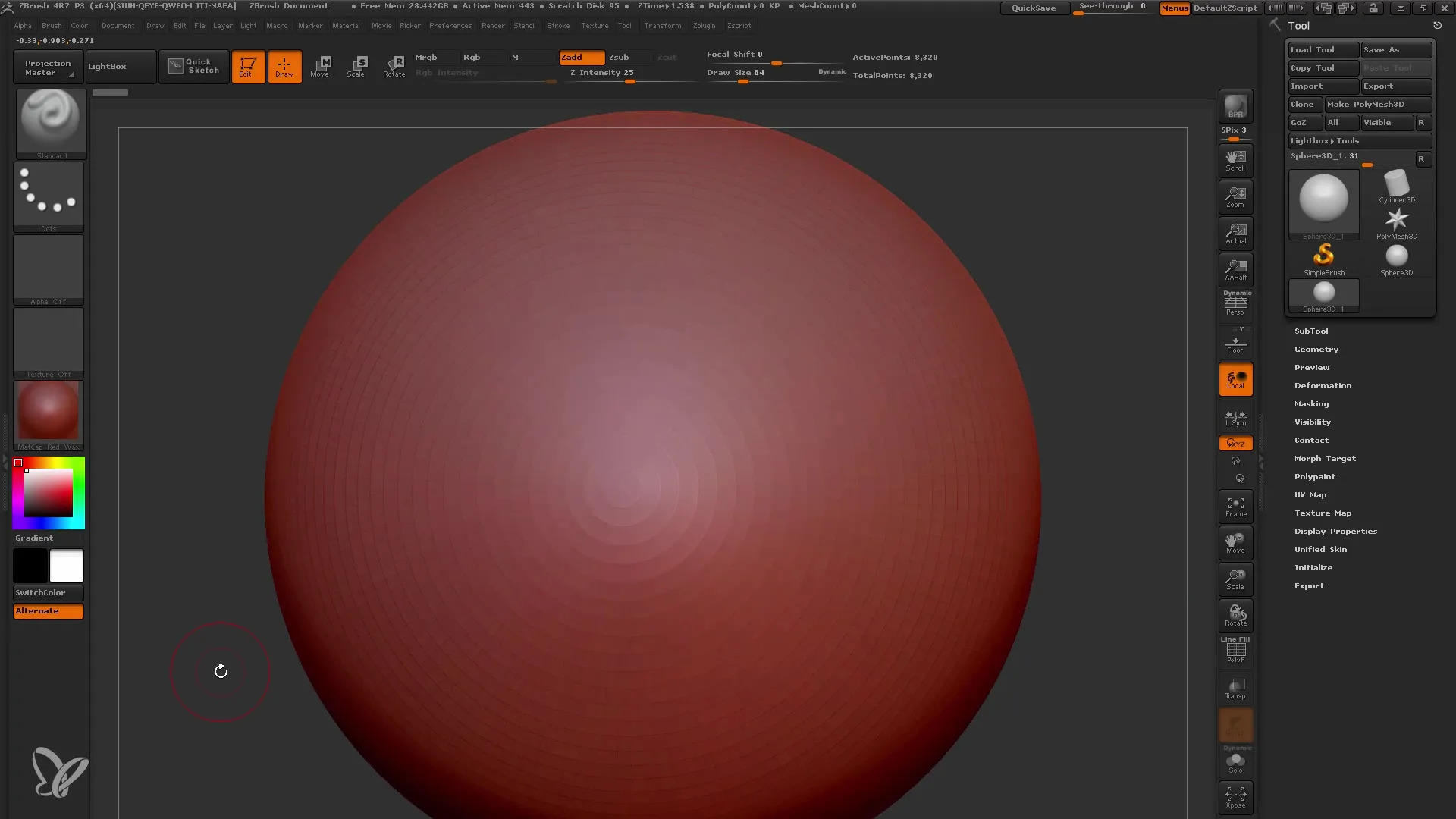
Kun tallennan projektin tiedostoon, historiaviiva tallennetaan myös. Ole kuitenkin varovainen pikatallennuksen kanssa, koska silloin kaikkia tietoja ei tallenneta.
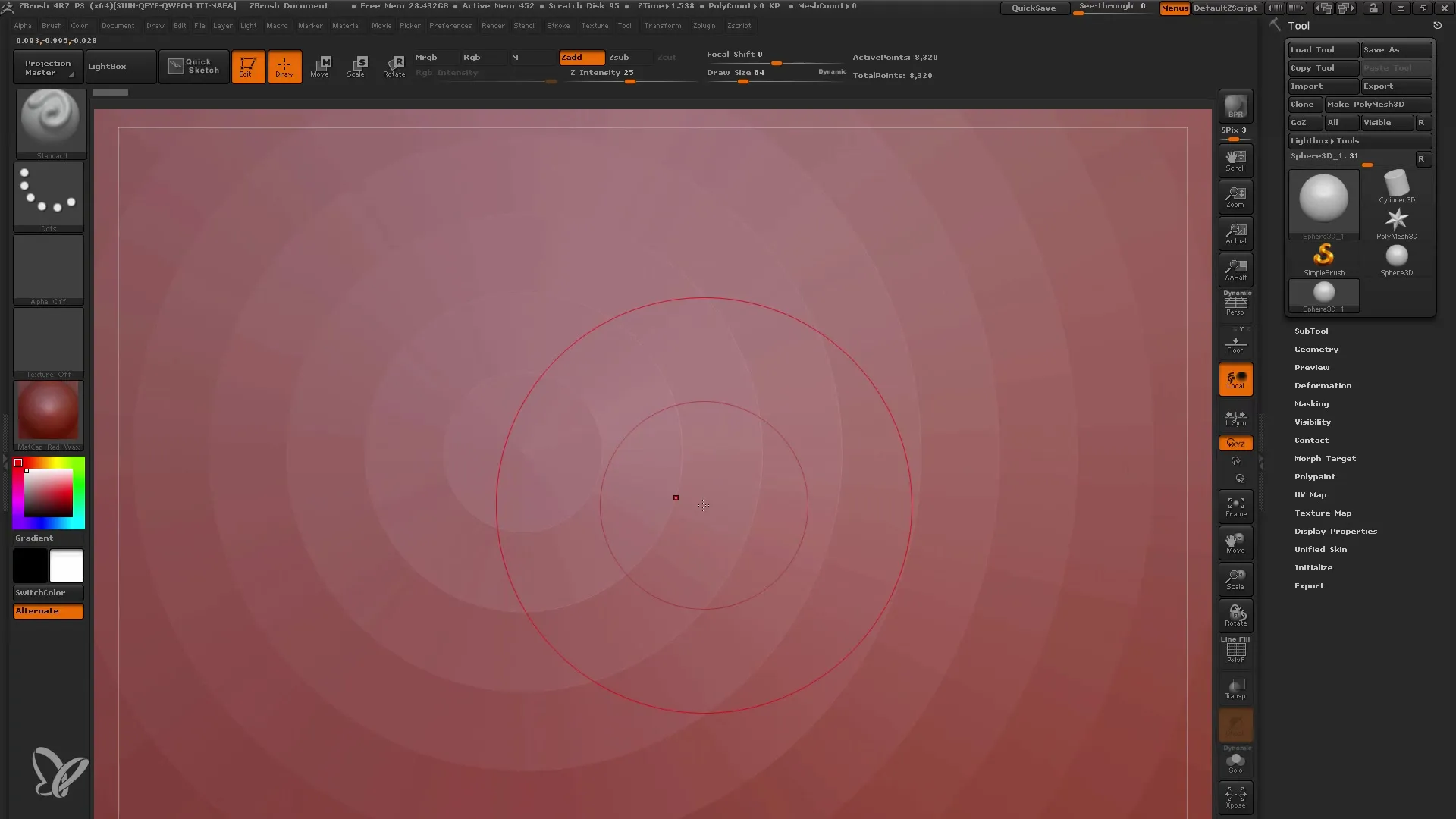
Halutessasi lisätä jaksoja edelleen, voit jälleen käyttää Jaa-toimintoa. Näiden perusasioiden oppimisen kautta opit löytämään oikean tasapainon monikulmioiden määrän ja yksityiskohtien tarkkuuden välillä.
Seuraavassa vaiheessa voit kokeilla erilaisia sivellintyyppejä, kuten Standard-sivellintä tai Clay Buildupia, saavuttaaksesi erilaisia pintoja ja efektejä. Clay Buildup-sivellin auttaa luomaan otettua ainetta ja kehittämään mallisi rakennetta.
Aina tarkkailla muutoksia eri näkökulmista. Tämä auttaa varmistamaan, että mallisi kaikki osat näyttävät hyviltä, mikä on erityisen tärkeää animaatioissa.
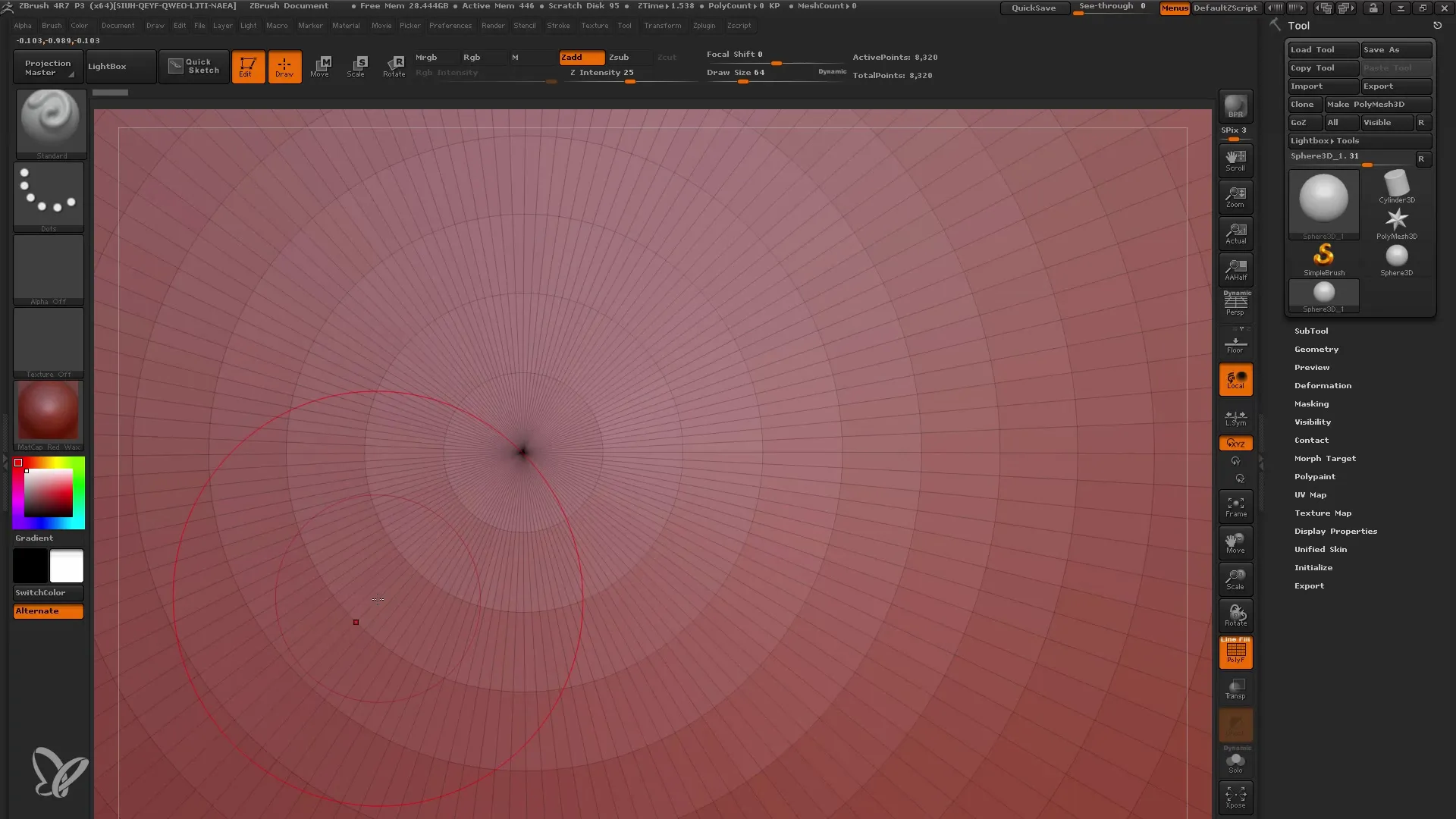
Kun olet valmis mallisi kanssa, varmista myös, että haluat ehkä tasoittaa epämiellyttävät reunat painamalla Shift-näppäintä. Tämä auttaa tasoittamaan reunat ja saavuttamaan houkuttelevamman lopputuloksen.
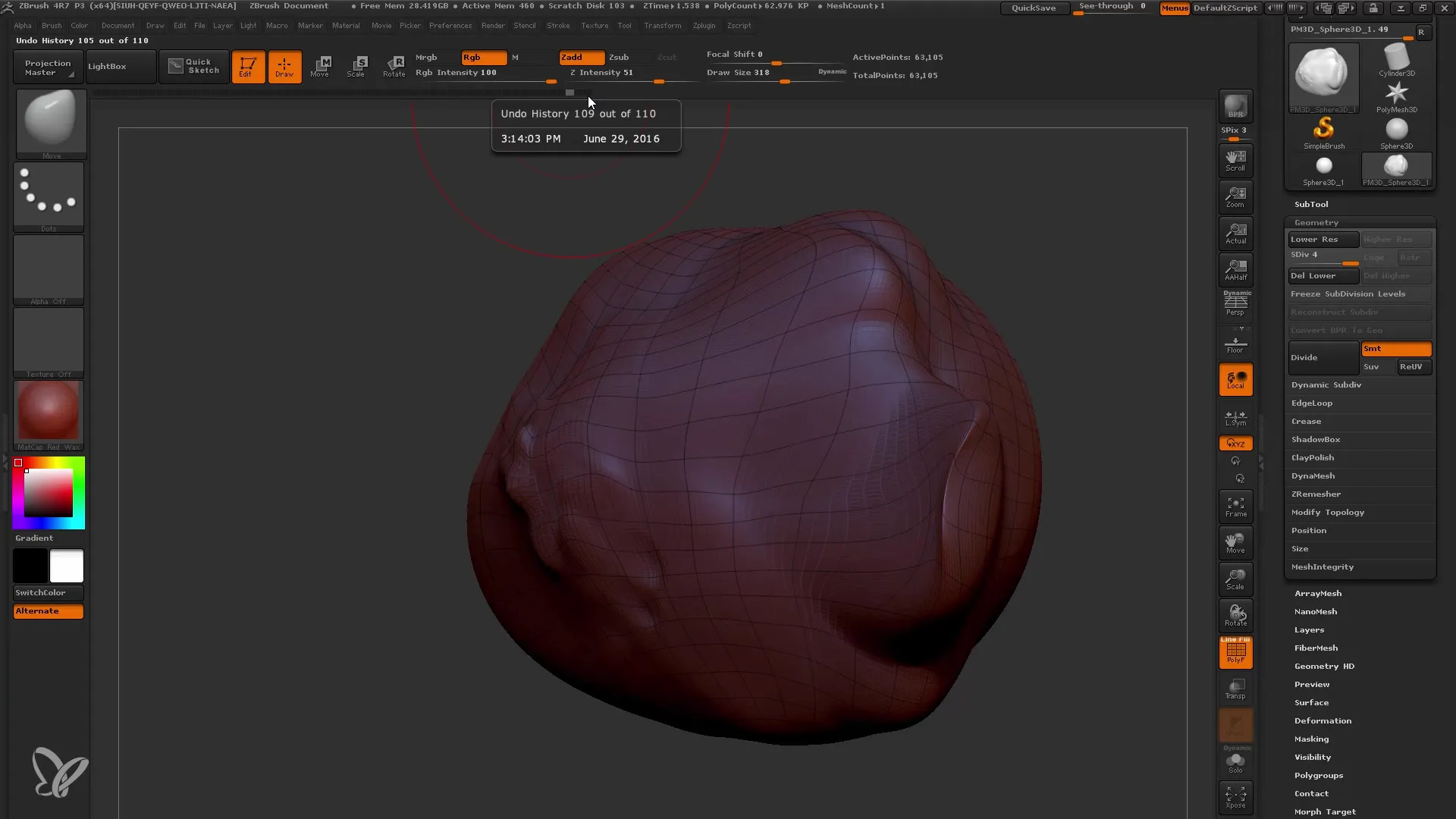
Yhteenveto
Tässä oppaassa olet oppinut ZBrushin perusteet aina primitiivisten muotojen luomisesta eri sivellintyökalujen käyttöön ja polygonien merkitykseen ja niiden alatasoihin. Nämä tekniikat muodostavat perustan tuleville 3D-projekteillesi ZBrushissa.
Usein kysytyt kysymykset
Miten voin muuttaa palloani muodostavia polygoneja?Voit tehdä tämän säätämällä pallosi polygoneja Initialisierungsoptionen-osiosta.
Miten tallennan edistykseni ZBrushissa?Tallenna valikosta "Tiedosto" ja varmista, että tallennat myös History-Linen mukana.
Mitä teen, jos verkkoni näyttää liian kulmikkaalta?Lisää alatasoja Geometry-Tabin kautta ja valitse Divide-asetus.
Miten käytän erilaisia siveltimiä?Löydät erilaisia siveltimiä sivellinpaneelista; valitse haluamasi sivellin ja työskentele sen avulla.
Miten perun tekemäni toimenpiteet?Voit perua toiminnon painamalla CTRL+Z.


